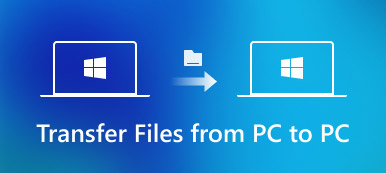Samenvatting
Heb je een nieuwe iPad gekocht en wil je al je bestanden van je oude iPad naar de nieuwe overzetten, Apeaksoft iPhone Transfer kan veilig en gemakkelijk bestanden van je oude iPad naar de nieuwe overzetten zonder gegevens te wissen.
Download gratisDownload gratisAls u alleen een nieuwe iPad krijgt, hoe kunt u dan eenvoudig alle iPad-gegevens overbrengen naar een andere? De oude iPad heeft belangrijke contacten, gekochte muziek en video's, kostbare foto's en eBooks enzovoort.
Je kunt tientallen oplossingen van internet vinden om bestanden van de oude iPad over te zetten naar een nieuwe. U vraagt zich misschien af, is er een eenvoudige methode om alle iPad-gegevens zonder restrictie over te zetten naar een andere?
Nadat u een back-up hebt gemaakt van verschillende gegevens van de oude iPad naar iTunes of iCloud, kunt u ervan uitgaan dat alle bestanden worden overgedragen. Maar je kunt de beperkingen van de standaardmethoden niet verwaarlozen. In het artikel worden de beste methoden van 3 uitgelegd om overdracht iPad-gegevens naar een ander. Lees gewoon het artikel om nu de gewenste informatie uit het artikel te krijgen.
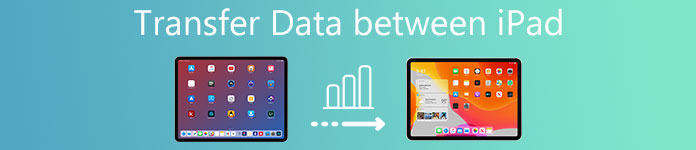
- Deel 1: overdracht van iPad-gegevens naar een andere via iCloud
- Deel 2: Hoe oude iPad overbrengen naar een nieuwe met iTunes
- Deel 3: de beste manier om gegevens over te zetten van de ene iPad naar de andere
- Deel 4: professionele methode om alle iPad-gegevens over te zetten naar een andere
- Deel 5: veelgestelde vragen over het overzetten van iPad-gegevens naar een andere
Deel 1: Hoe iPad-gegevens naar een ander overzetten via iCloud
Om oude iPhone-gegevens met een nieuwe te synchroniseren, zou iCloud altijd je eerste keuze moeten zijn. Het maakt een back-up van uw iPad-gegevens en herstelt deze draadloos zonder USB-verbinding. Leer meer gedetailleerde informatie over het synchroniseren van iPad-gegevens met iCloud zoals hieronder.
Wat doet iCloud-back-up
App-gegevens / Apple Watch-back-ups / Apparaatinstellingen / Homekit-configuratie / Startscherm en app-organisatie / Berichten / Foto's en video's / Aankoopgeschiedenis van Apple-service, zoals muziek, film, tv-programma's, apps en boeken / Visual Voice Password / Ringtone.
Beperkingen van iCloud-back-up
Welke iCloud maakt geen back-up? Als u muziekbestanden, films of tv-programma's downloadt, wordt deze niet van de ene iPad naar de andere overgedragen. Bovendien zijn spraakmemo's en belgeschiedenis niet inbegrepen bij de nieuwste iOS 26.
Er is nog een belangrijke beperking om een back-up te maken van iPad naar iCloud, je krijgt alleen 5GB gratis opslagruimte. Als u alle bestanden wilt overzetten, moet u de service vooraf inschrijven.
Draag iPad-gegevens over naar een ander via iCloud
Stap 1. Maak een back-up voor de oude iPad
Het wordt aanbevolen om een back-up te hebben in een Wi-Fi-omgeving. Nu kunt u naar "Instellingen"> uw apparaat> "iCloud"> "iCloud-back-up" gaan om op de optie "Nu een back-up maken" te tikken om een back-up te maken voor de oude iPad.
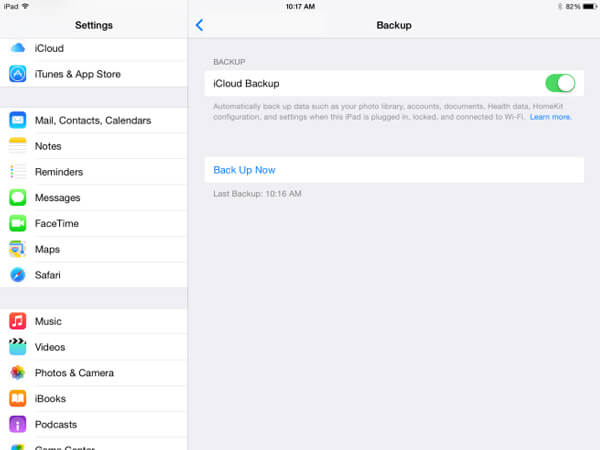
Stap 2. Schakel de nieuwe iPad in en installeer deze
Daarna kunt u de nieuwe iPad aanzetten en de Wi-Fi-verbinding instellen. Als het een gebruikte iPad is, zorg er dan voor dat u eerst een back-up van de benodigde informatie maakt. Ga naar het scherm "App & gegevens" en tik op "Herstellen vanuit iCloud-back-up".
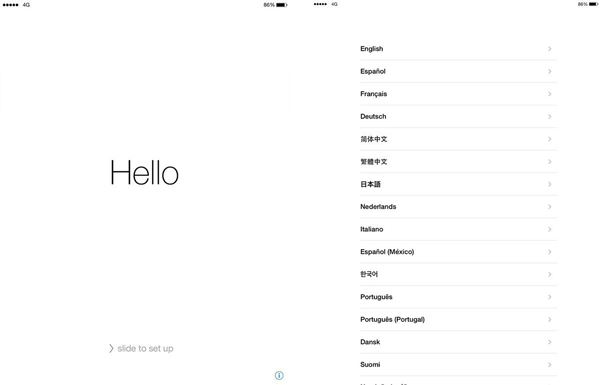
Stap 3. Draag iPad-gegevens over naar een ander via iCloud
Log in op het iCloud-account met Apple ID en wachtwoord. iCloud brengt gegevens van de oude iPad over naar een nieuwe. Blijf gewoon verbonden en wacht tot het herstelproces is voltooid.

Deel 2: Hoe de oude iPad overbrengen naar een nieuwe met iTunes
Wanneer u een upgrade uitvoert naar iTunes 12.7 of hoger, kunt u mogelijk geen back-up maken van boeken die u hebt gekocht in de App Store, zelfs niet over de gedownloade bestanden. Maar iTunes is nog steeds de meest gebruikte methode om gegevens over te dragen tussen iOS-apparaten.
Wat doet iTunes een back-up
Inhoud van de iTunes Store / App Store, of PDF-bestanden gedownload naar Apple Books / inhoud gesynchroniseerd vanuit iTunes, zoals video's, foto's en boeken / Gegevens al opgeslagen in iCloud, iCloud-foto's / iMessage / SMS / MMS / Face ID / Touch ID instellingen / Apple Pay-informatie en -instellingen / Apple Mail-gegevens / activiteits-, gezondheids- en sleutelhangergegevens.
Beperkingen van iTunes-back-up
Wanneer u iPad-gegevens naar een andere overzet, kunt u niet beslissen welke specifieke bestanden u tijdens het proces wilt overbrengen. Als u veel back-ups hebt, moet het moeilijk zijn om een gewenst bestand uit de back-ups te halen.
Het zal de gegevens van de nieuwe iPad of de targe-iPad wissen wanneer u iTunes-back-up herstelt. Als u belangrijke bestanden voor beide iPad hebt, hebt u mogelijk een kans op gegevensverlies.
Er zijn verschillende van iTunes-fouten, als u enkele belangrijke bestanden van de iPad opslaat, kunt u de bestanden mogelijk niet overzetten naar de nieuwe versie vanwege de versieverschillen of andere problemen.
Draag iPad-gegevens over naar een andere via iTunes
Stap 1. Sluit uw oude iPad aan op de pc met de originele USB-kabel. iTunes wordt automatisch op uw computer gestart. Klik op de knop "iPad" in de rechterbovenhoek. Klik op “Nu een back-up maken” of “Handmatig een back-up maken en herstellen” om een back-up te maken voor de oude iPad.
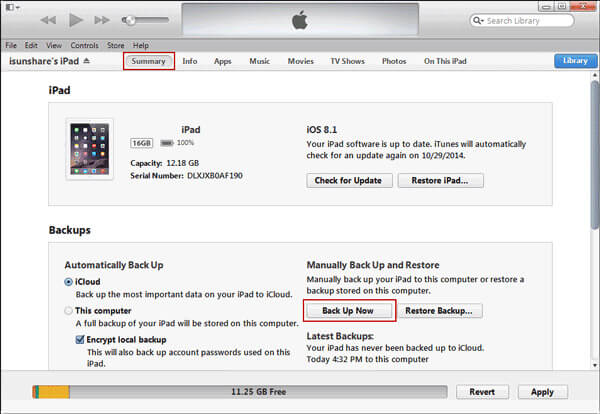
Stap 2. Sluit de nieuwe iPad aan op dezelfde computer. Zoek de iPad-knop voor de nieuwe iPad en kies "Herstellen vanaf deze back-up". Het zal gegevens overbrengen van de oude iPad naar de nieuwe. Klik op de knop “Doorgaan” om de bestanden te herstellen.
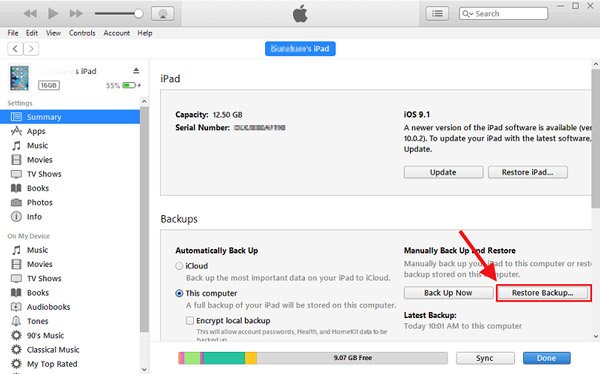
Stap 3. Nu hoeft u alleen de instructies te volgen om bestanden tussen iPads te synchroniseren. Zorg ervoor dat de USB op de computer is aangesloten en dat er tijdens het proces voldoende stroom is voor uw computer. Als het proces is voltooid, kunt u de bestanden op uw nieuwe iPad vinden.
Deel 3: De beste manier om gegevens over te zetten van de ene iPad naar de andere
In tegenstelling tot het gebruik van iCloud en iTunes om gegevens over te zetten met ruimte- / gegevenstypenlimieten en gegevensverliesrisico's, Apeaksoft iPhone Transfer stelt u in staat om gegevens veilig van de ene naar de andere iPad over te zetten. U kunt alles verplaatsen of kopiëren van uw oude iPad naar een nieuwe iPad, ongeacht het bestandstype en de grootte. Het staat u vrij om alle iPad-gegevens, een bepaald bestandstype of zelfs een specifiek item tegelijk te kopiëren.
iPhone Transfer – Gegevens overzetten van iPad naar iPad
- Breng foto's, films, app-gegevens en andere gegevens over van iPad naar iPad zonder gegevens te wissen.
- Breng met één klik gegevens over van iPad naar uw Windows / Mac-computer.
- Werk voor alle iPads en andere iOS-apparaten.
- Volledig compatibel met Windows 11/10/8.1/8/7/Vista/XP en macOS X 10.6 of hoger.
Stap 1. Verbind twee iPads met iPhone Transfer
Gratis download en installeer iPhone-overdracht op uw computer. Verbind uw twee iPads met de computer via USB-kabels.

Stap 2. Selecteer gegevens om over te zetten
Kies de bestanden die u wilt overbrengen en klik bovenaan op de knop Telefoon om uw nieuwe iPad te kiezen voor het ontvangen van bestanden. Dan zal het proces starten.

Deel 4: Professionele methode om alle iPad-gegevens over te zetten naar een andere
Is er een methode om alle bestanden over te zetten naar een nieuwe iPad van de oude? Wat beter zou moeten zijn, kunt u een voorvertoning bekijken en de gewenste bestanden kiezen voor overdracht zonder beperking. MobieTrans is de juiste keuze die je nooit kunt missen. Het is een alternatief maar superieur aan iTunes om gegevens voor de iPhone / iPad / iPod over te zetten met de nieuwste typen.
Wat draagt MobieTrans over
Foto's / Muziek / Contacten / Spraakmemo's / Home Video / SMS / Berichten / Films / Tv-programma's / Muziekvideo / Podcasts / iTunes / Ringtones / Camera opname / Audioboeken
Het omvat de meeste iOS-typen, ongeacht of je de iOS-versie hebt gekocht of gedownload, je kunt altijd alle iPad-gegevens eenvoudig overdragen naar een andere.
Uitstekende eigenschappen van MobieTrans
- 1. Breng alle iPad-gegevens zonder problemen over naar de andere met één klik.
- 2. Bekijk een voorvertoning en kies de gewenste iPad-gegevens voordat u de overdracht begint.
- 3. Zet HEIC om naar JPEG / JPG / PNG in batchproces.
- 4. Beheer en bewerk de iOS-bestanden, zoals het bewerken, hernoemen en verwijderen van dubbele bestanden.
Hoe alle iPad-gegevens naar een andere over te zetten
Stap 1. Download en installeer MobieTrans
Nadat u de laatste versie van MobieTrans hebt gedownload en geïnstalleerd, kunt u het programma starten en beide iPad-apparaten met USB-kabels op uw computer aansluiten. Het detecteert beide iOS-apparaten automatisch voor alle bestanden.

Stap 2. Selecteer gegevens om over te zetten
1. Nu kunt u alle bestanden van de oude iPhone naar de nieuwe kiezen, of alleen de gewenste bestanden. Wat nog belangrijker is, u kunt aan de rechterkant een voorbeeld van de details bekijken, zoals de "Foto's" om alle contacten te bekijken die u wilt overbrengen.

2. Als u alle iOS-bestanden wilt overbrengen, inclusief foto's, video's, muziek, contacten en sms, kunt u de optie "Telefoon naar telefoon" kiezen om iPad-gegevens met één klik naar een andere over te dragen.

Stap 3. Draag iPad-gegevens over naar een andere
Als u geselecteerde bestanden naar een andere iPad moet overbrengen, kunt u de bestanden en het apparaat kiezen. Als u met één klik wilt overzetten, hoeft u alleen maar op de "Start" -optie te klikken om alle iPad-bestanden gemakkelijk naar een andere over te zetten.
Deel 5: Veelgestelde vragen over het overzetten van iPad-gegevens naar een andere
1. Kan iPhone Transfer gegevens van iPad naar de computer verplaatsen?
Ja, iPhone Transfer kan iPad-gegevens overzetten naar uw computer, inclusief Windows en Mac. Bovendien ondersteunt het ook het kopiëren van gegevens van andere iOS-apparaten zoals iPhone en iPod naar de computer.
2. Hoe zet ik apps over van de ene iPad naar de andere?
De gebruikelijke manier om apps over te zetten van iPad naar iPad is door iCloud te gebruiken. Met iCloud kunnen gebruikers hun app-gegevens, contacten en andere bestanden opslaan op één iOS-apparaat en ze vervolgens ophalen op een ander apparaat zonder enig gebruik van pc. Of u kunt iPhone Transfer proberen om apps van de ene iPad naar de andere te verplaatsen.
3. Hoe toegang krijgen tot uw iPad-bestanden vanaf uw pc?
Start Apeaksoft iPhone Transfer op uw pc en verbind uw iPad via een USB-kabel met de pc. iPhone Transfer geeft alle meida- en infobestanden op uw iPad weer, zoals audio, video's, foto's, boeken, contacten, enz.
4. Kan ik iPhone Transfer gebruiken om een back-up te maken van gegevens op mijn oude iPad?
Ja, met iPhone Transfer kunt u alle gegevens op uw oude iPad naar uw computer kopiëren. Of u kunt het gebruiken om uw belangrijke bestanden van uw oude iPad naar de nieuwe over te zetten.
Conclusie
Wanneer u bestanden van de oude iPhone naar een nieuwe wilt overbrengen, is iCloud een slimme oplossing als u al bent geabonneerd op de iCloud-opslagservice. Maar u moet de gedownloade bestanden afzonderlijk overzetten. Wat betreft de nieuwste iTunes, je kunt de boeken nu niet direct overzetten. Het is moeilijk om de bestanden te bekijken en te beheren wanneer u iPad-gegevens naar een andere overzet.
Om alle bestanden van iPad naar iPad over te brengen, MobieTrans is de ultieme oplossing om eenvoudig de gewenste bestanden over te zetten. Niet alleen voor de ondersteunde bestandsindelingen, je kunt ook de beperkingen van iTunes doorbreken met het uitstekende programma. Meer vragen over de methoden om iPad-gegevens over te zetten naar een andere, u kunt nu meer gedetailleerde informatie in de opmerkingen delen.
Voor meer onderwerpen over iPad overdracht, bezoek hier.